ViewSonic Orginals İçerikleri
ViewSonic Originals, myViewBoard Whiteboard ve myViewBoard Classroom kullanılmak üzere tasarlanmış bir dizi hazır eğitim içeriğidir. İçerik, konu ve sınıf düzeyine göre kategorilere ayrılmıştır ve tüm dersler, oyunlar veya gizli ders materyali parçaları halinde gelir.
Eğitimciler, ViewSonic Originals web sitesinde Originals içeriğini keşfedebilir ve materyalleri indirebilir ya da Whiteboard veya Classroom materyalleri doğrudan başlatabilir.
Orijinaller web sitesi
Kullanıcılar, ViewSonic Originals web sitesine gidebilir ve ana sayfada en son seçilmiş içeriği görüntüleyebilir.
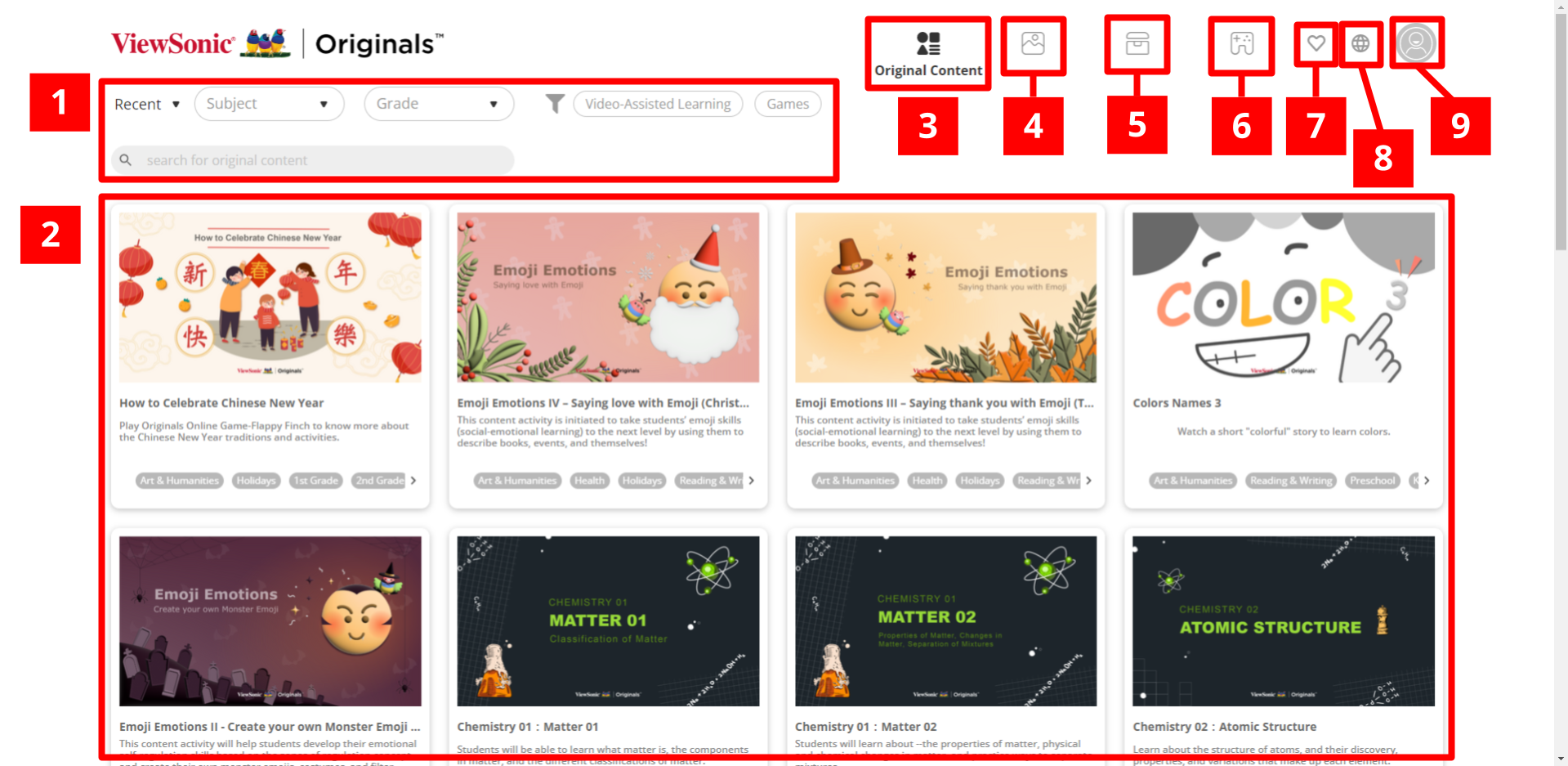 Çeşitli bölümlerin vurgulandığı ViewSonic Originals ana sayfası. (Ayrıntılar aşağıda özetlenmiştir.)
Çeşitli bölümlerin vurgulandığı ViewSonic Originals ana sayfası. (Ayrıntılar aşağıda özetlenmiştir.)
Aşağıdaki seçenekler ViewSonic Originals ana sayfasında mevcuttur.
- Arama çubuğu ve filtreler : En son , not , video destekli öğrenim ve oyunlara göre filtreleyin veya arama çubuğuna anahtar sözcükler girin.
- Dersler: Varsayılan olarak, en son derlenen içerik önce görünür. Bu bölüm, filtreleme ve arama sonrasında güncellenecektir.
- Orijinal İçerik: Tüm Orijinaller ders içeriğini görüntüleyin.
- Arka Planlar: Yalnızca Orijinaller arka planlarına göz atın.
- Grafikler: Çeşitli derslerle ilgili tek tek nesneler ve animasyonlar gibi yalnızca Orijinal grafiklere göz atın.
- Oyunlar: Yalnızca, ayrı bir tarayıcı penceresinde başlatabileceğiniz ve hemen oynamaya başlayabileceğiniz Orijinal oyunlara göz atın.
- Sık Kullanılanlar: Tüm favori Orijinal içeriklerinizi görüntüleyin. (Oturum açma gereklidir.)
- Dil değiştirme: Tercih ettiğiniz dile geçiş yapın.
- Hesap menüsü: Oturum aç/kapat.
Bir Orijinal Dersi Görüntüleme
Kullanıcılar, hakkında daha fazla bilgi edinmek veya kullanmak istedikleri bir Orijinal dersi belirledikten sonra, aşağıdaki seçenekler kullanılabilir.
Internet Tarayıcısı
Öncelikle, aşağıdaki adımları izleyerek bir ders sayfasına erişin:
- ViewSonic Originals web sitesine gidin.
- Kullanmak istediğiniz bir ders planı bulun.
- Bu dersin sayfasına girin.
Ders sayfasında aşağıdaki seçenekler mevcuttur:
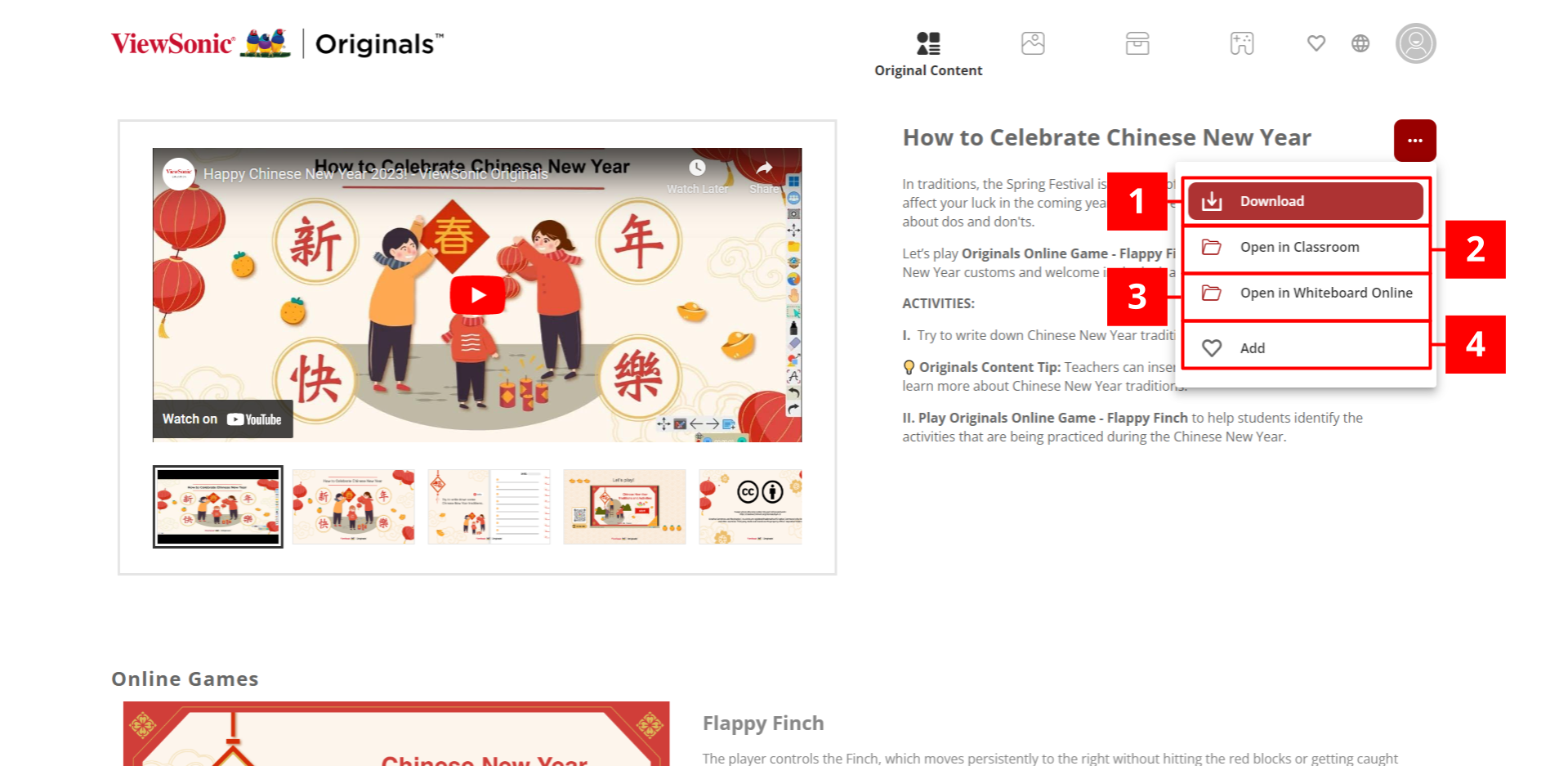 Ders seçenekleri menüsü açık, seçenekler vurgulanmış olarak. (Ayrıntılar aşağıda özetlenmiştir.)
Ders seçenekleri menüsü açık, seçenekler vurgulanmış olarak. (Ayrıntılar aşağıda özetlenmiştir.)
- İndirin: Bu dersi, myViewBoard Whiteboard veya myViewBoard Classroom açılabilen bir OLF dosyası olarak indirin.
- Classroom Aç: Bu dersi myViewBoard Classroom başlatın. (Bir Premium veyaEntity hesabıyla oturum açmanız gerekir.)
- Whiteboard Online'da Aç: Bu dersi myViewBoard Whiteboard Online'da başlatın. (Oturum açma gereklidir.)
- Ekle: Bu dersi sık kullandığınız Orijinaller içeriğine ekleyin. (Oturum açma gereklidir.)
- Çevrimiçi oyunlar: Bu derste yer alan Originals oyun içeriğini başlatın ve oynayın.
- Grafikler: Bu derste kullanılan simgeler gibi ayrı ayrı materyal parçalarını indirin.
- Arka planlar: Bu derste kullanılan arka planları indirin.
- İlgili Orijinaller: Görüntülediğiniz dersin içeriğiyle ilgili diğer dersleri görüntüleyin.
Whiteboard Gömülü Tarayıcısı
Orijinal dersler, bir kullanıcının myViewBoard Whiteboard Yerleşik Tarayıcısına göz atarken mevcut tuval oturumuna yüklenebilir. Aşağıdaki adımları izleyerek bir ders sayfasına erişin:
- myViewBoard Whiteboard açın.
- Basmak
ana araç çubuğunda
- Tarayıcının ana sayfasında ViewSonic Originals logosuna basın
(sayfanın üst kısmında bulunur).
- Kullanmak istediğiniz bir ders planı bulun.
- Bu dersin sayfasına girin.
Ders sayfasında aşağıdaki seçenekler mevcuttur:
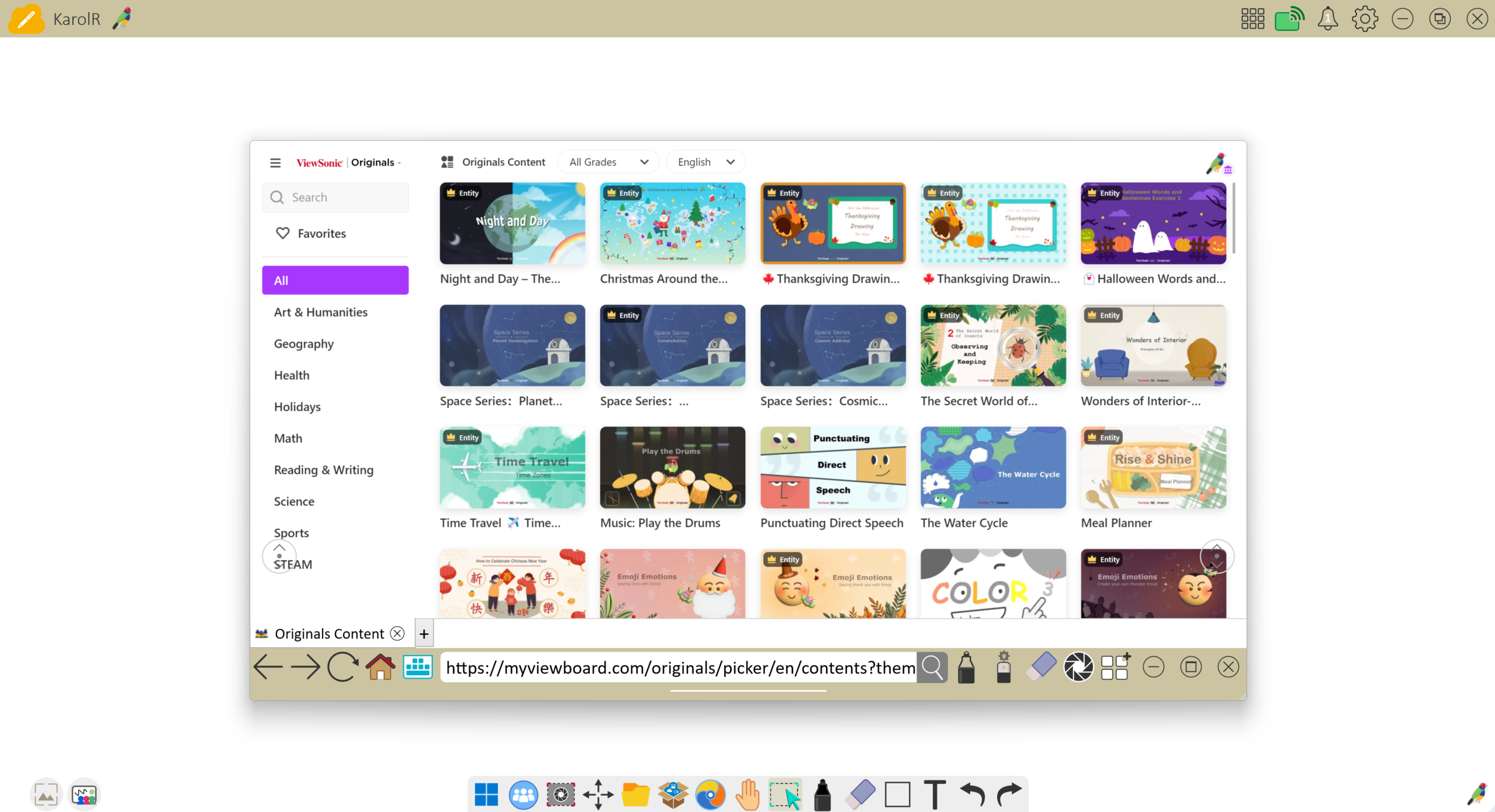 Uygula düğmesinin vurgulandığı orijinaller ders sayfası örneği.
Uygula düğmesinin vurgulandığı orijinaller ders sayfası örneği.
- Uygula: Bu dersi doğrudan kutunuza ekleyin.
- Çevrimiçi oyunlar: Bu derste yer alan Originals oyun içeriğini önizleyin.
- Grafikler: Bu derste kullanılan simgeler gibi ayrı ayrı malzeme parçalarına göz atın.
- Arka planlar: Bu derste kullanılan arka planlara göz atın. Tuvalinize bir resim ekleyin. ( Daha fazla bilgi edinin .)
- İlgili Orijinaller: Görüntülediğiniz dersin içeriğiyle ilgili diğer dersleri görüntüleyin.
İçeriği Favorilere Ekleme
Bir dersi veya arka planı görüntülerken, kullanıcılar içeriği sık kullanılanlara ekleme ve bu içeriği Sık Kullanılanlar sayfasında kolayca bulma seçeneğine sahiptir.
İçeriği görüntülerken sık kullanılanlar listenize eklemek için Ekle düğmesine basmanız yeterlidir.
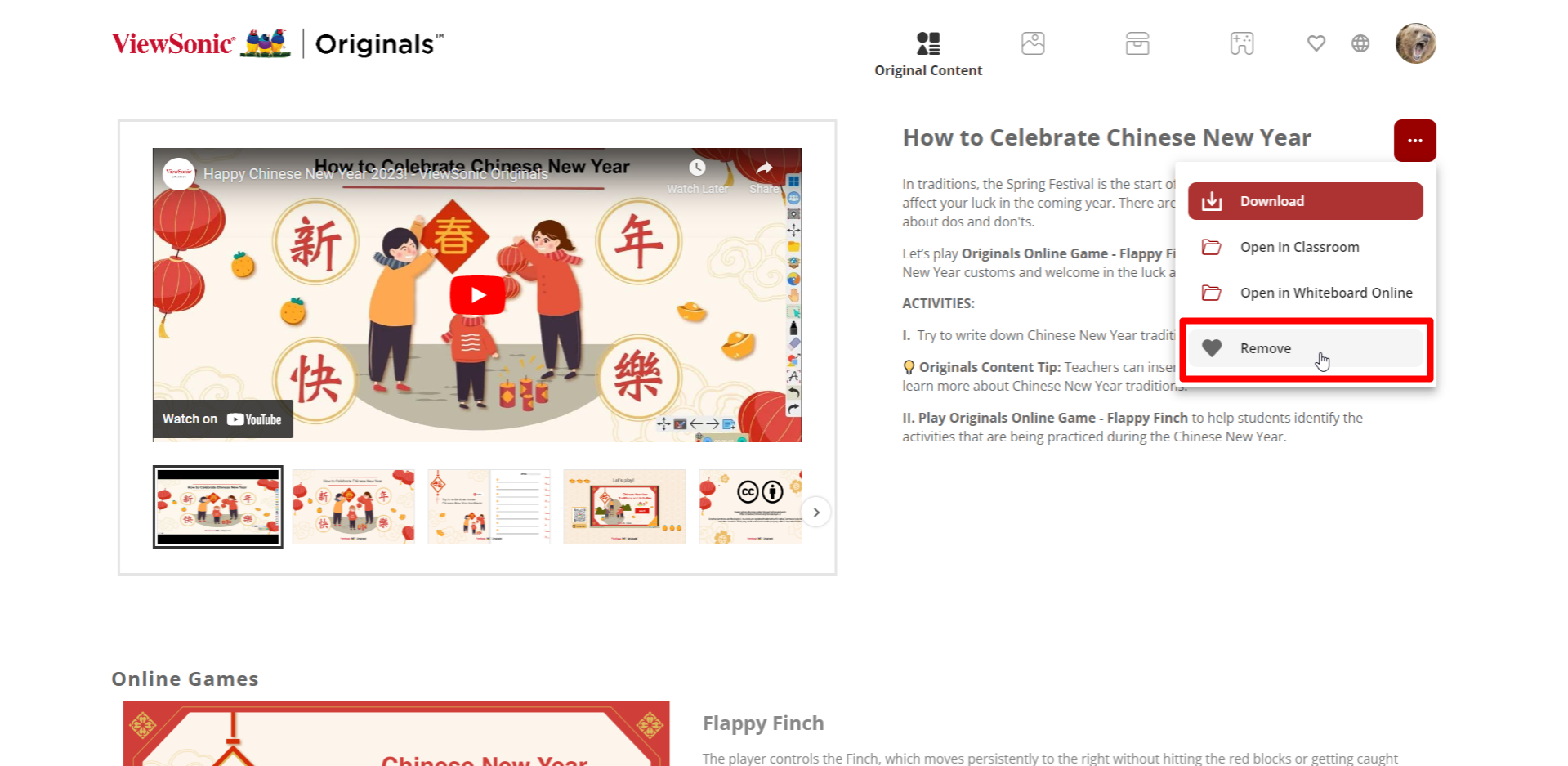 Kullanıcı bir ders sayfasında düğmeye bastıktan sonra Ekle düğmesi (şimdi Kaldır gösteriliyor).
Kullanıcı bir ders sayfasında düğmeye bastıktan sonra Ekle düğmesi (şimdi Kaldır gösteriliyor).
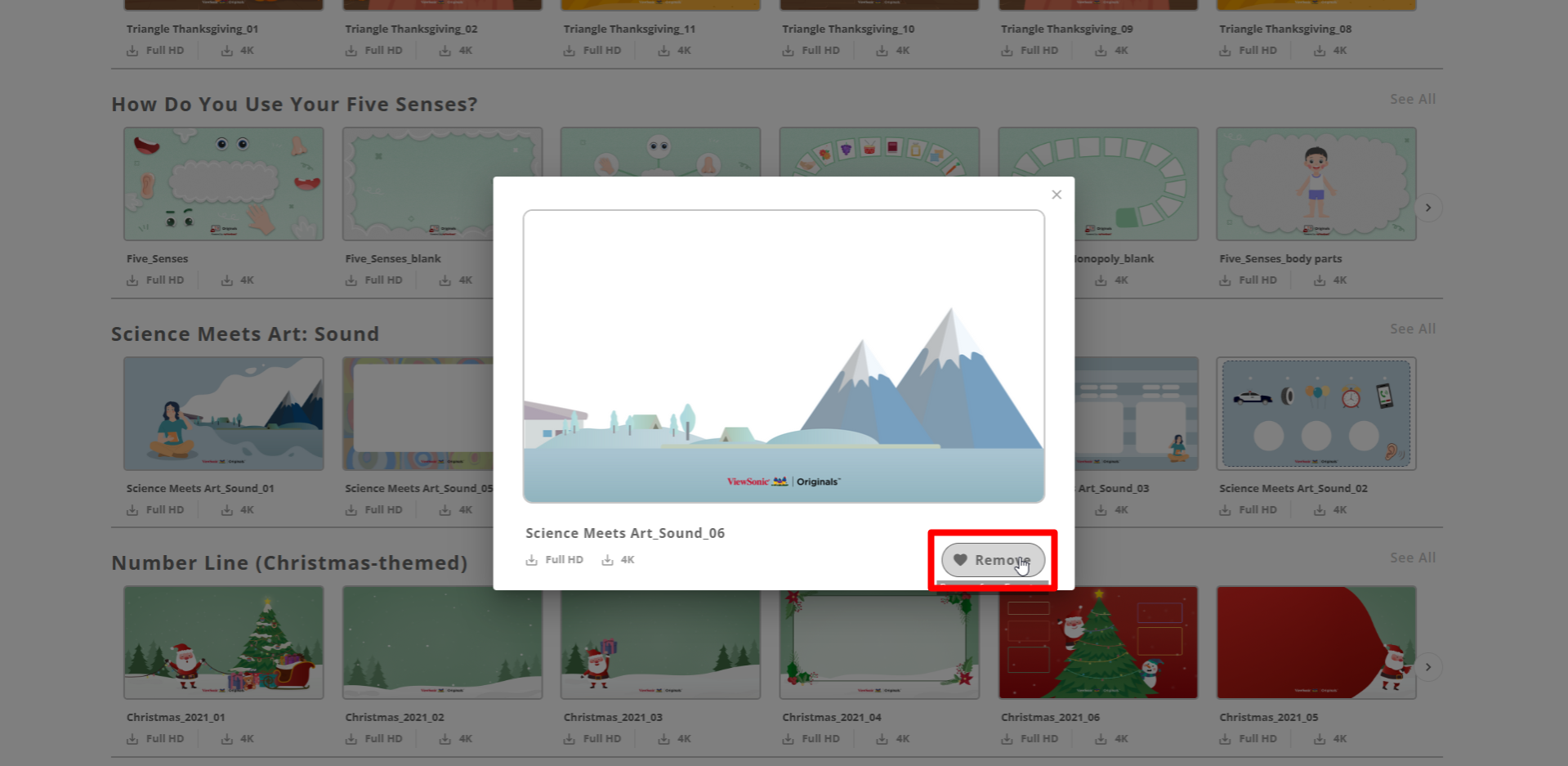 Kullanıcı bir arka plan görüntüsünde düğmeye bastıktan sonra (artık Kaldır gösteriliyor) Ekle düğmesi.
Kullanıcı bir arka plan görüntüsünde düğmeye bastıktan sonra (artık Kaldır gösteriliyor) Ekle düğmesi.
İçeriği ekledikten sonra, içerik Favoriler sayfasında görünecektir. Favoriler sayfası, hem Orijinal İçeriği hem de Arka Planlar için bölümler içerir.
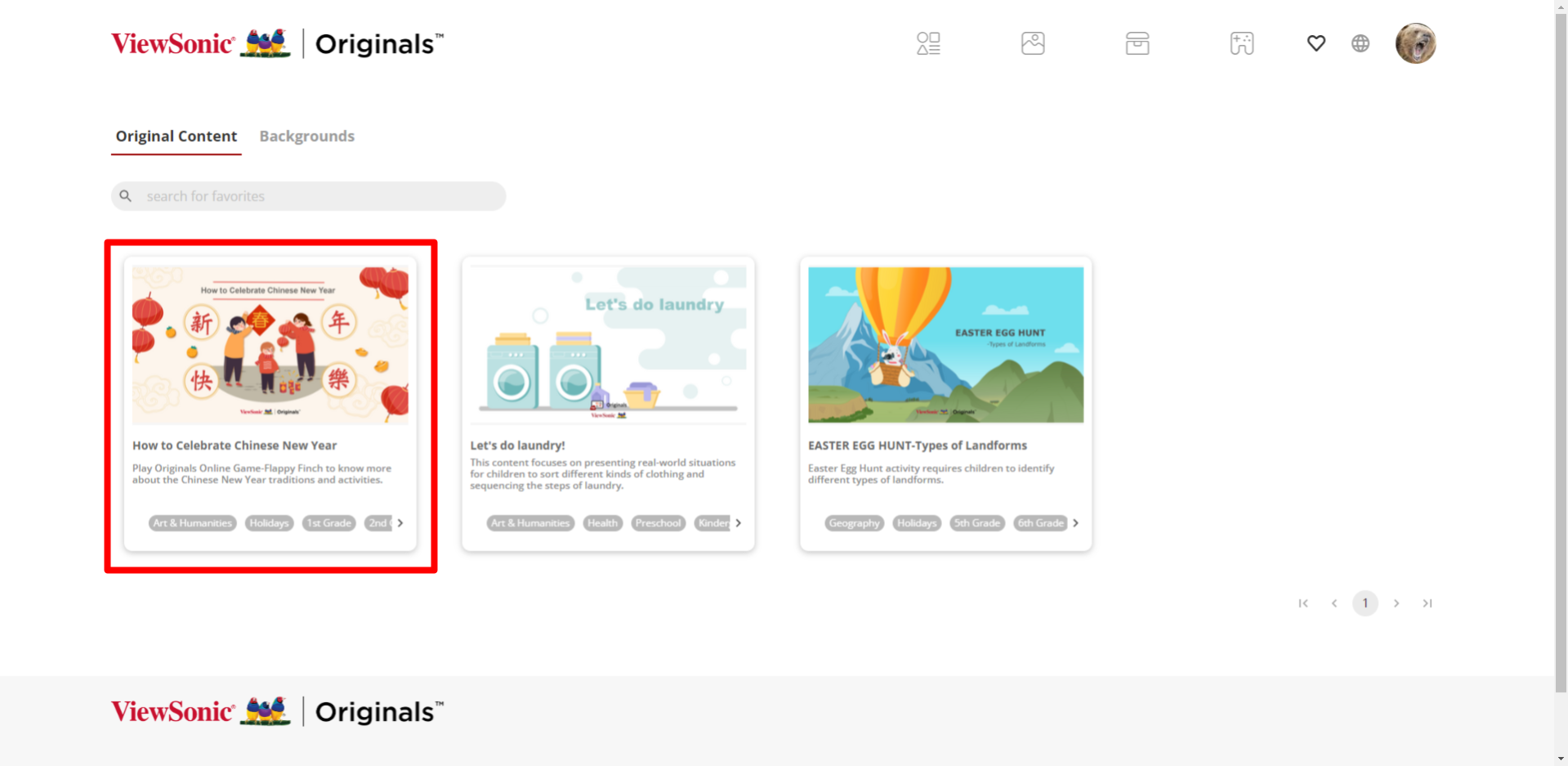 Yukarıdaki resimdeki ilgili ders artık Orijinal İçerik sekmesi altındaki Favoriler sayfasında görünür. Ders vurgulanır.
Yukarıdaki resimdeki ilgili ders artık Orijinal İçerik sekmesi altındaki Favoriler sayfasında görünür. Ders vurgulanır.
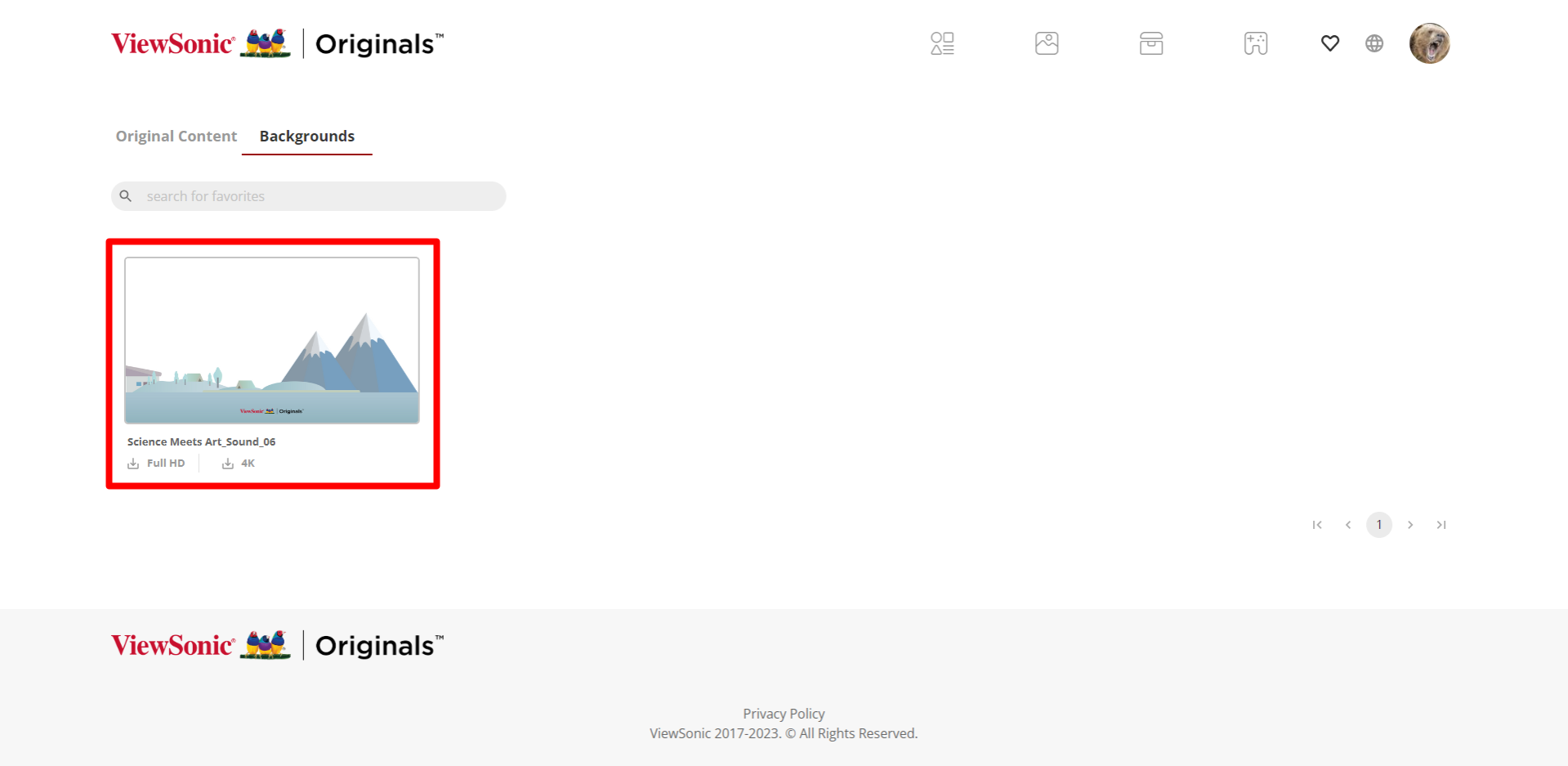 Yukarıdaki görüntüye karşılık gelen arka plan artık Arka Planlar sekmesi altındaki Sık Kullanılanlar sayfasında görünür. Arka plan vurgulanır.
Yukarıdaki görüntüye karşılık gelen arka plan artık Arka Planlar sekmesi altındaki Sık Kullanılanlar sayfasında görünür. Arka plan vurgulanır.
Originals Dersi Açın
Originals web sitesinden bir ders OLF dosyası indirdikten sonra, dersi Dosya Manager aracılığıyla veya kişisel bir cihaz kullanırken dosyayı içe aktararak açın.
Ancak, myViewBoard Whiteboard Yerleşik Tarayıcı aracılığıyla Orijinaller derslerine göz atıyorsanız, kullanıcılar devam eden tuval oturumlarında içeriği doğrudan açma seçeneğine de sahiptir. Bunu, Uygula düğmesine basarak bir ders sayfasında yapabilirler.
Windows
Whiteboard Gömülü Tarayıcısının Windows sürümünden Orijinaller dersi açmak için şu adımları izleyin:
- myViewBoard Whiteboard açın.
- Basmak
ana araç çubuğunda
- Ana sayfada, ViewSonic Originals logosuna basın
.
- Orijinaller ana sayfasında istediğiniz dersi bulun.
- Ders sayfasına girin.
- Ders sayfasında Uygula'ya basın ve onu tuvale sürükleyin.
- Tuvale hangi sayfaları aktarmak istediğinizi seçin.
- Manzarayı İçe Aktar'a basın.
- Ders şimdi etkin tuval oturumunuzda açılacaktır.
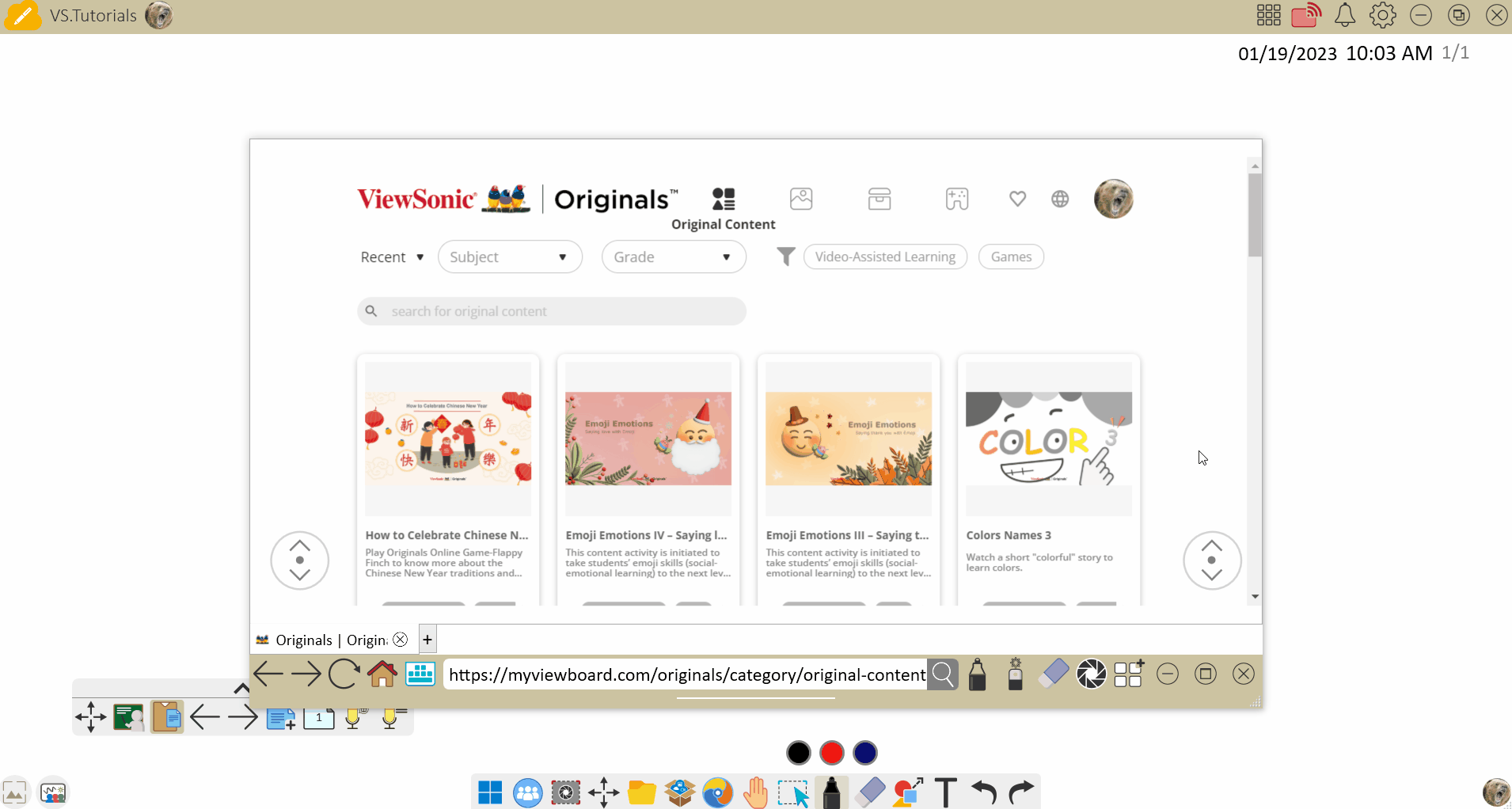 Windows için myViewBoard Whiteboard Orijinaller dersi açan bir kullanıcı örneği.
Windows için myViewBoard Whiteboard Orijinaller dersi açan bir kullanıcı örneği.
Android ve iOS
Whiteboard Gömülü Tarayıcısının Android ve iOS sürümlerinden Orijinaller dersi açmak için şu adımları izleyin:
- myViewBoard Whiteboard açın.
- Basmak
ana araç çubuğunda
- Ana sayfada, ViewSonic Originals logosuna basın
.
- Orijinaller ana sayfasında istediğiniz dersi bulun.
- Ders sayfasına girin.
- Ders sayfasında Uygula düğmesine basın.
- Ders şimdi etkin tuval oturumunuzda açılacaktır.
Silmek
